Bueno, si descarga videos online en su mayoría, es sin duda consciente de Clipnabber. Con este software, los usuarios pueden descargar el video deseado justo dentro de la ventana del navegador y soporta un convertidor que puede convertir archivos FLV descargados a AVI, MP3 y formatos más. Sin embargo, esta solución de software funciona sólo y sólo en el sistema operativo Windows, que significa que los usuarios de Mac no pueden beneficiarse de él. Los usuarios de Mac, que están activamente buscando alternativa de Clipnabber en sistema operativo Mac, hay una gran noticia y una maravillosa alternativa, Wondershare AllMyTube.
Con Wondershare AllMyTube, muy fácilmente puede descargar vídeo y música de más de 100 sitios web de vídeo como YouTube, Blip TV, etc. y hacer más placentero tu video fuera de línea de visión. Además, después de descargar el vídeo deseada, puede convertir el vídeo descargado a formatos compatibles con tu dispositivos móviles iPad, Blackberry, Walkman, etcétera... Utilizando esta alternativa de Clipnabber, también puede extraer MP3 de los archivos de vídeo.
Para la descarga de vídeos en streaming en línea, Wondershare AllMyTube es sin duda una opción perfecta para los usuarios de Windows y Mac. Aquí es un pequeño tutorial para ayudarle con el proceso de descarga de Wondershare AllMyTube. Primero descargar el software sin costo, una vez que es descargado y posteriormente instalado, iniciar la aplicación desde el menú Inicio.
Paso 1 Encontrar videos que te gusta
Primero inicie sesión en su video favorito compartir sitio web, por ejemplo, Dailymotion o YouTube. Buscar el video que te interesa, en la Página Web de dailymotion. Una vez hayas encontrado el vídeo deseado, jugar como de costumbre.
Paso 2 Descargar video con facilidad
Una vez que el vídeo empieza a reproducirse, te darás cuenta hay un pequeño botón deDescargar Dflotante en la esquina superior derecha del video. Haga clic en él y el seleccione la resolución de su video. Una vez seleccionada la resolución, el video comenzará a descargar.
También puede intentar primero copia la url del vídeo y haga clic en el botón pegar URL en el programa. Esto le ayudará a obtener el mismo resultado.
Como el video se descarga en el fondo, para mantenerse actualizado con el estado de descargando, usuario puede hacer clic en descargar la ficha en la pantalla de inicio de la aplicación. Esta pestaña le mostrará varios atributos como el tiempo restante y velocidad de proceso. Siempre que el proceso de descarga se completa, se le notificará con un pop-up. También, en esta pestaña usuario puede cancelar o pausar el video descargando.
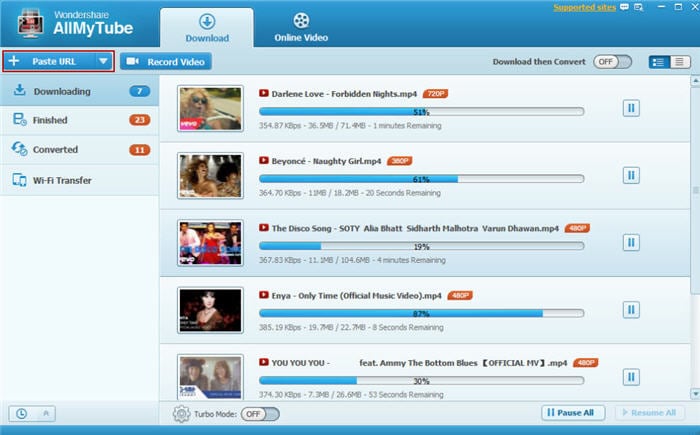
Paso 3 Convertir los videos (opcionales)
Después de todas las descargas, los usuarios pueden acceder a la biblioteca video haciendo clic en la ficha acabado en la ventana principal de la aplicación. Para ver la vista, haga doble clic en él. Para aquellos que quieren convertir los videos a otro formato pueden hacer clic en el botón deconvertir de Cjusto a la derecha de cada artículo. Seleccione el formato deseado y haga clic en Aceptar para seguir la ejecución.

¿Es simplemente demasiado fácil de usar? ¿Qué estás esperando? Solo descarga y disfruta de vídeos sin conexión a gusto con Wondershare AllMyTube.



